Node.js は、ChromeのV8エンジン上に構築されたオープンソースのクロスプラットフォームのバックエンドJavaScriptランタイム環境であり、高速でスケーラブルなネットワークアプリケーションとバックエンドAPIを構築します。 Node.jsは、イベント駆動型の非ブロッキングIOモジュールを使用しており、非常に軽量で実用的です。分散デバイス全体でデータ集約型のリアルタイムアプリケーションに最適です。
NPM は、NPM、Incによって管理されているJavaScriptプログラミング言語のパッケージマネージャーです。NPMは、JavaScriptランタイム環境Node.jsのデフォルトのパッケージマネージャーであり、間違いなくNode.JSパッケージで最も利用可能なリポジトリです。
次のチュートリアルでは、 Debian11BullseyeのノードソースリポジトリからNode.JS17をインストールする方法を学習します。
- 推奨OS: Debian11ブルズアイ。
- ユーザーアカウント: sudoまたはrootアクセス権を持つユーザーアカウント。
Debianを更新します 既存のすべてのパッケージが最新であることを確認するためのオペレーティングシステム:
sudo apt update && sudo apt upgrade -yチュートリアルでは、sudoコマンドを使用します およびsudoステータスがあると仮定 。
アカウントのsudoステータスを確認するには:
sudo whoamisudoステータスを示す出力例:
[joshua@debian~]$ sudo whoami
root既存または新規のsudoアカウントを設定するには、DebianのSudoersへのユーザーの追加に関するチュートリアルにアクセスしてください。 。
rootアカウントを使用するには 、rootパスワードを指定して次のコマンドを使用してログインします。
suチュートリアルでは、アクティビティ>アプリケーションの表示>ターミナルにあるインストールにターミナルを使用します。
例:
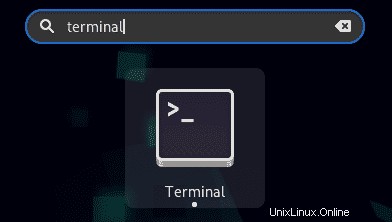
NodeSourceからNode.JS17をインストールします
Node.jsをインストールする前に、curlパッケージがインストールされていることを確認してください。
sudo apt install curl -y次に、ノードソースからNode.JS 17をインストールし、次のcurlコマンドを使用します :
curl -fsSL https://deb.nodesource.com/setup_17.x | sudo -E bash -
sudo apt-get install nodejsインストールを確認し、NPMのバージョンビルドを確認するには、次のコマンドを使用します。
npm -v出力例:
8.3.0Node.jsのバージョンを交換している可能性がある場合は、apt-cachepolicyコマンドを使用して確認することをお勧めします。 同様に:
apt-cache policy nodejs出力例:
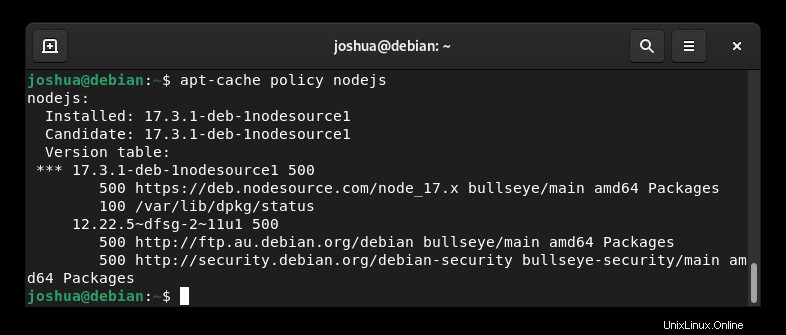
上記のように、既存のすべてのDebianリポジトリから最新のノードバージョンがインストールされていることがわかります。公式のノードソースリポジトリを使用しているため、常に最新の安定バージョンがインストールされます。
Node.JSとNPMを削除する方法
Node.JS 17を削除するには、次のコマンドを使用します。
sudo apt remove nodejs -y次に、リポジトリを削除して完全に削除します。
sudo rm /etc/apt/sources.list.d/nodesource.list